得益于苹果出色的切换功能,您可以轻松地在iPhone和HomePod无线扬声器之间传输音频。包括音乐、播客甚至电话。在这个循序渐进的教程中,我们将向您展示如何将音频从iPhone传输到HomePod,反之亦然。
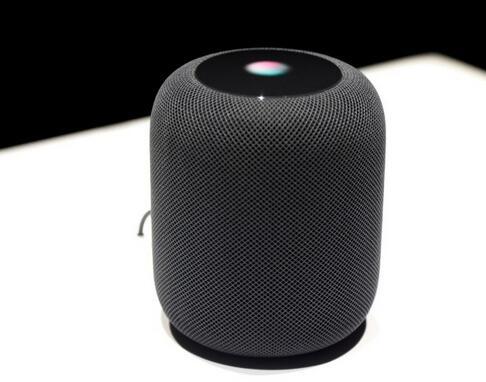
苹果的切换技术使你能够在一台设备上开始工作,并立即从其他设备停止的地方开始工作,而不是专注于你正在做的事情。它可以与兼容设备一起使用,所有设备都登录到同一个苹果ID。在iPhone、iPad或iPod touch上,所需的应用程序将显示在应用程序切换器的底部。在Mac上,它会出现在Dock中。
只需轻按某个应用程序,从它上次停靠的位置将其捡起来。由于HomePod扬声器没有用户界面,HomePod切换将自动打开正确的应用程序。
将音频从iPhone传输到HomePod。
借助iOS 13和iPadOS,您可以轻松地将音乐、播客和通话从iOS设备发送到HomePod。
随着2019年10月iPhone、ipad和iPod touch设备iOS 13和iPados更新以及HomePod无线音箱iOS 13.2.1更新的发布,首次为客户提供了iPhone和HomePod之间切换音频的功能。
总结:如何使用iOS 13.2中的所有新功能。
如果您的设备正在运行更新的软件,您可以轻松地将下列项目从iOS设备移交给HomePod,反之亦然:
音乐
播客
电话
来自其他应用程序的音频。
按照iDownloadBlog的逐步说明,学习如何在手机和HomePod扬声器之间传输音乐、播客或通话。
移交先决条件
该功能需要以下设备和软件:
搭载iOS 13或更高版本的IPhone或iPod touch。
安装了iPad或更高版本的iPad。
HomePod搭载iOS 13.2.1更新或更高版本。
使用此功能之前,请确保开关已启用。
要验证开关,企业应使用iOS 13软件、您的iPhone或iPod touch或更高版本、或您的iPad和iPadOS设置通用AirPlay和开关,并确保开关和传输到HomePod之间的开关已滑至on位置。
将音乐从iPhone传输到HomePod。
确保两个选项都打开!
此外,交接要求手机和扬声器都使用相同的Apple ID登录iCloud,并且在您的iOS设备中打开蓝牙和Wi-Fi。
您可以在设置应用程序中检查iPhone用来访问iCloud服务的Apple ID。
将播客从iPhone转移到HomePod。
出于隐私原因,与我的苹果标识相关联的电子邮件地址被混淆了。
只需点击列表顶部的个人资料照片,与Apple ID关联的电子邮件地址将显示在屏幕顶部。苹果ID错了?没问题,请点击屏幕下方的“注销”,然后用合适的Apple ID再次登录。
您的HomePod使用的苹果标识显示在主页应用程序中。
将手机从iPhone转移到HomePod。
用iOS 13打开iPhone/iPod touch上的Home应用程序,或者用iPad打开iPad。
接下来,按住主页选项卡中“喜爱的配件”标题下显示的HomePod扬声器,然后单击右下角的齿轮图标。如果“收藏夹”中没有列出HomePod,请选择“房间”选项卡,然后单击左上角的汉堡图标选择Siri无线扬声器所在的房间。
与此HomePod相关联的苹果标识帐户出现在“音乐和播客”标题下的“默认帐户”旁边。如果这与iPhone上使用的Apple ID帐户不同,请点按“默认帐户”并选择“更改默认帐户”,然后确认操作。现在,您可以使用正确的苹果标识帐户再次登录。
转移音频iPhone HomePod。
您的iPhone和HomePod必须在同一个无线网络上,切换才能正常工作。
在再次确认您的iOS设备和HomePod都使用相同的苹果ID帐户登录到iCloud后,是时候验证您的iOS设备上是否启用了蓝牙和Wi-Fi,这可以在“设置”Wi中完成。-Wi-Fi和设置蓝牙。
在HomePod,无线网络和蓝牙一直开着。
请记住,这些设备必须在同一个无线网络上。切换使用蓝牙获取邻近信息,这意味着当设备彼此靠近时,它们“正常工作”。
如何将音频从iPhone传输到HomePod。
启用蓝牙、Wi-Fi和切换功能,并且您的设备使用相同的Apple ID帐户登录到iCloud,您可以将手机或iPhone上音乐或播客应用程序中的音频发送到HomePod扬声器。
为此,首先在iPhone上的music应用程序中播放一些音乐,在Apple Podcasts应用程序中开始收听播客,或者在Phone应用程序(或使用Apple call kit与其集成的任何其他应用程序)中启动/接收电话帧,例如WhatsApp或Skype。
将音频从iPhone传输到HomePod。
播放音频或通话时,将iPhone靠近HomePod。只需将手机放在HomePod山顶附近即可解决问题。
音频将停止在电话上播放,并从上次停止的地方继续在HomePod上播放。
您可以使用“切换”从音乐、播客或其他音频应用程序(如电话)传输音频。要随身携带音频,只需将您的iOS设备远离无线扬声器即可。
离开HomePod还是使用iOS 12或更早版本?请仔细阅读我们单独的教程,了解如何将音频传输到HomePod以将扬声器用作扬声器。




















